Come si usa il Microsoft Store di Windows 11 e 10 per scaricare e aggiornare le app
Aggiornato il:
Come funziona lo Store di Windows 10 e Windows 11 e come cercare applicazioni da installare sul computer
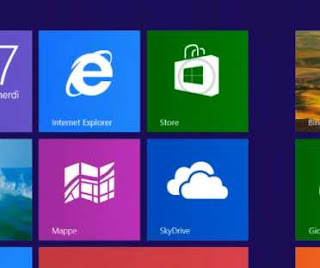 Una delle principali funzionalità, portata da Microsoft con Windows 8 e migliorata in Windows 10 e Windows 11, è lo Store di applicazioni molto simile a quello di un iPhone o Google Play di Android.
Una delle principali funzionalità, portata da Microsoft con Windows 8 e migliorata in Windows 10 e Windows 11, è lo Store di applicazioni molto simile a quello di un iPhone o Google Play di Android.Il Microsoft Store di Windows 10 e Windows 11 è un'applicazione della schermata Start da cui è possibile scaricare e installare le app o aggiornare quelle esistenti.
Quello che è importante sapere è che le applicazioni dello Store sono simili ai normali programmi desktop, ma funzionano all'interno del sistema, quindi più veloci.
Lo Store di Windows 10 è una caratteristica che dovrebbe generare molto interesse per tutti i nuovi utenti, soprattutto perchè adesso ci sono tante applicazioni da installare. Come avviene per lo Store di Apple e quello di Android, anche in Windows 10 si troveranno applicazioni gratuite ed altre a pagamento.
Per accedere allo Store di Windows 10 e Windows 11 si può cliccare sul relativo pulsante del menù Start o sulla barra delle applicazioni. La cosa importante da sapere è che si può aprire lo Store Microsoft per scaricare e installare applicazioni soltanto se sul PC si esegue l'accesso con un account Microsoft.
Utilizzando l'app Microsoft Store in Windows 11 e Windows 10 si è liberi di scorrere lo schermo, utilizzando la barra di scorrimento in basso o con la rotellina del mouse, verso il basso o verso l'alto sfogliando i titoli delle app disponibili.
Le applicazioni sono organizzate in categorie e per visualizzare l'intero catalogo di una di esse si può cliccare sul titolo della categoria. Per vedere le migliori app gratuite disponibili, cliccare sul pulsante "Mostra altro" sotto la sezione delle app più popolari gratis.
Tra le categorie, nel menù della barra a sinistra, c'è quella dei giochi e quella dei Film, che permette di scaricare un film a pagamento oppure noleggiarlo ad un prezzo di pochi Euro per poterlo vedere entro un certo periodo di tempo.
Per scaricare un'applicazione e portarla sul computer si deve premere il tasto Ottieni.
Premendo sul tasto del profilo, quello con l'immagine dell'account in alto a destra, si può andare nelle Impostazioni dello Store per attivare gli aggiornamenti automatici delle applicazioni e alcune altre opzioni come quella per autorizzare gli acquisti solo con password.
La parte più importante dello store Microsoft è quella della Raccolta, accessibile dal pulsante in basso a sinistra, dove è possbile vedere la lista delle app installate e per controllare se ci sono aggiornamenti da installare delle stesse.
Il tasto recupera aggiornamenti serve a verificare la presenza di nuove versioni delle app, mentre il tasto Aggiorna tutto scarica ed installa gli aggiornamenti.
Se si usa un altro computer sempre con Windows 10, si possono scorrere le App personali per installarle in altri PC senza doverle cercare una seconda volta.
La lista delle app si può ordinare per data di installazione o ultimo aggiornamento o per nome e permette anche di vedere le app usate in passato o installate su altri PC, ma non presenti attualmente e le app preinstallate sul computer.
Si possono anche filtrare i giochi, i film acquistati. Per ogni app c'è un pulsante con tre pallini che se premuto permette di aggiungere l'app al menù Start o alla barra delle applicazioni. Il tasto Condividi permette di condividere o vedere il link dell'applicazione sullo Store Microsoft.
Per disinstallare le app è necessario invece aprire le impostazioni di Windows 11 o Windows 10 ed andare alla sezione App > App e funzionalità.
Esiste anche una versione online su internet dello Store Microsoft, accessibile a questo sito, dove le applicazioni sono elencate in base alla loro popolarità o in base ad altri filtri che si possono impostare sul lato sinistro.
LEGGI ANCHE: Migliori applicazioni per Windows 10 da scaricare gratis dallo Store Microsoft.

Posta un commento
Per commentare, si può usare un account Google / Gmail. Se vi piace e volete ringraziare, condividete! (senza commento). Selezionare su "Inviami notifiche" per ricevere via email le risposte Info sulla Privacy